社区微信群开通啦,扫一扫抢先加入社区官方微信群

社区微信群
社区微信群开通啦,扫一扫抢先加入社区官方微信群

社区微信群
目录
1-1 登录github
github的官方网址:https://github.com ,如果没有账号,赶紧注册一个。

点击Sign in进入登录界面,输入账号和密码登入github。
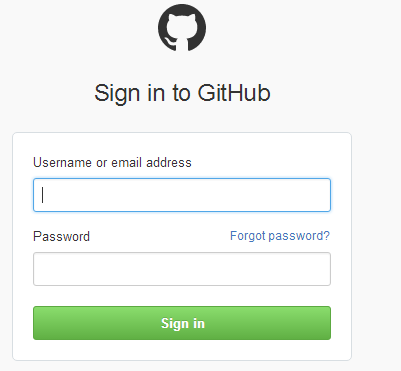
1-2 创建repository(仓库)
为啥要叫repository(仓库)?我起初也纳闷,叫代码库不更简单明了么? 但仔细一琢磨,仓库一般都是放粮食的吧,这是把代码当作饱腹之物,多有爱,瞬间觉得这冰冷冷的代码充满了查克拉。
扯远了,来看怎么创建仓库,登录后可以看到有repository选项卡
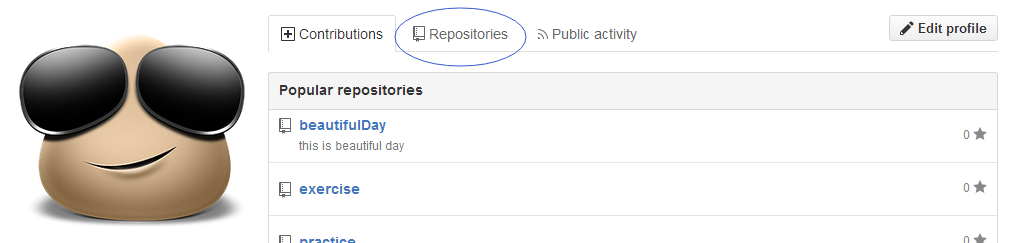
如果没在这个页面也没关系,点击右上角的头像旁边的小三角,展开后可以看到Your profile,点击进入后也能看到repository
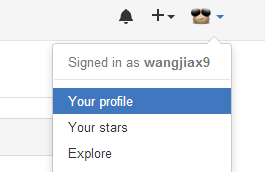
切换到repository选项卡,可以看到很醒目的new按钮。不用犹豫,点击它,开始创建自己的粮仓了。
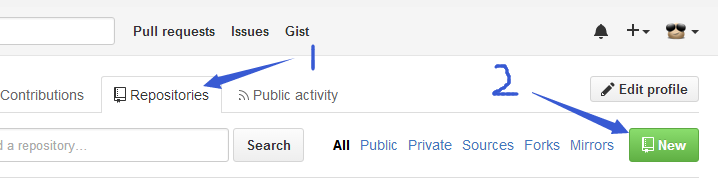
下面是创建仓库信息,只有名字是必填项,现在我创建了一个仓库叫:beautifulDay
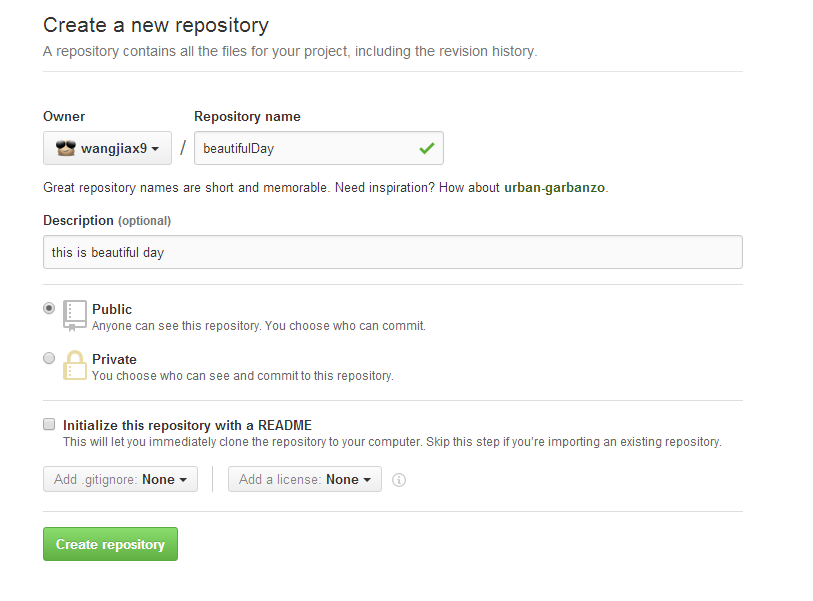
创建成功后,可以看到自己的仓库地址,如此,我的远程免费的仓库就创建了。它还介绍了github仓库的常用指令。这个指令需要在本地安装git客户端。
git init //把这个目录变成Git可以管理的仓库
git add README.md //文件添加到仓库
git add . //不但可以跟单一文件,还可以跟通配符,更可以跟目录。一个点就把当前目录下所有未追踪的文件全部add了
git commit -m "first commit" //把文件提交到仓库 git remote add origin git@github.com:wangjiax9/practice.git //关联远程仓库
git push -u origin master //把本地库的所有内容推送到远程库上

2-1 下载git客户端
官方下载地址:http://git-scm.com/download/ 根据你自己的系统 下载对应版本,没想到它知道我是Windows ^_^
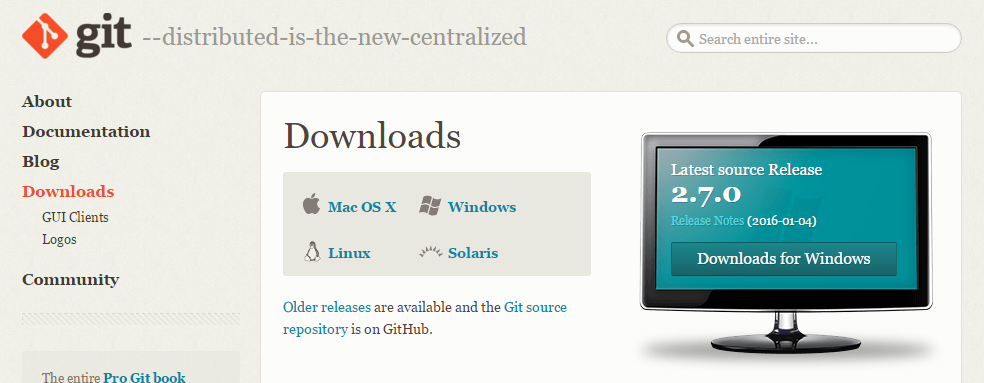
2-2 安装客户端
下载好之后咋们开始安装吧,欢迎界面,下一步。
选择安装路径,千万别选带中文的路径,有时候会引起不必要的误会。
一直next,最后finish就OK
2-3 绑定用户
打开git-bash.exe,在桌面快捷方式/开始菜单/安装目录中
因为Git是分布式版本控制系统,所以需要填写用户名和邮箱作为一个标识,用户和邮箱为你github注册的账号和邮箱
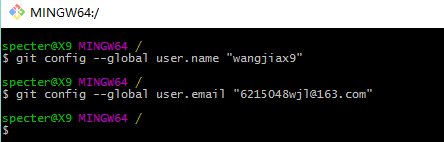
ps:git config –global 参数,有了这个参数,表示你这台机器上所有的Git仓库都会使用这个配置,当然你也可以对某个仓库指定的不同的用户名和邮箱。
众所周知ssh key是加密传输。
加密传输的算法有好多,git使用rsa,rsa要解决的一个核心问题是,如何使用一对特定的数字,使其中一个数字可以用来加密,而另外一个数字可以用来解密。这两个数字就是你在使用git和github的时候所遇到的public key也就是公钥以及private key私钥。
其中,公钥就是那个用来加密的数字,这也就是为什么你在本机生成了公钥之后,要上传到github的原因。从github发回来的,用那公钥加密过的数据,可以用你本地的私钥来还原。
如果你的key丢失了,不管是公钥还是私钥,丢失一个都不能用了,解决方法也很简单,重新再生成一次,然后在github.com里再设置一次就行
3-1 生成ssh key
首先检查是否已生成密钥 cd ~/.ssh,ls如果有3个文件,则密钥已经生成,id_rsa.pub就是公钥
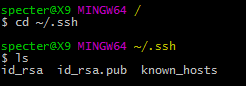
也可以打开我的电脑C:Usersspecter.ssh 里面找到
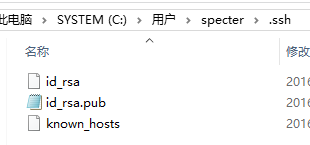
如果没有生成,那么通过$ ssh-keygen -t rsa -C “6215048wjl@163.com”来生成。
1)是路径确认,直接按回车存默认路径即可
2)直接回车键,这里我们不使用密码进行登录, 用密码太麻烦;
3)直接回车键
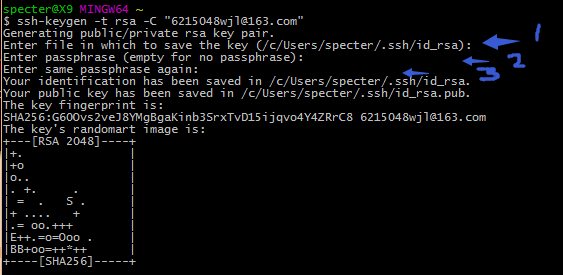
生成成功后,去对应目录C:Usersspecter.ssh里(specter为电脑用户名,每个人不同)用记事本打开id_rsa.pub,得到ssh key公钥

3-2 为github账号配置ssh key
切换到github,展开个人头像的小三角,点击settings
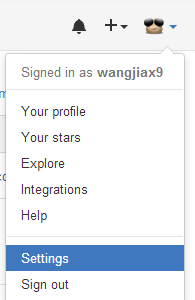
然后打开SSH keys菜单, 点击Add SSH key新增密钥,填上标题,跟仓库保持一致吧,好区分。
接着将id_rsa.pub文件中key粘贴到此,最后Add key生成密钥吧。
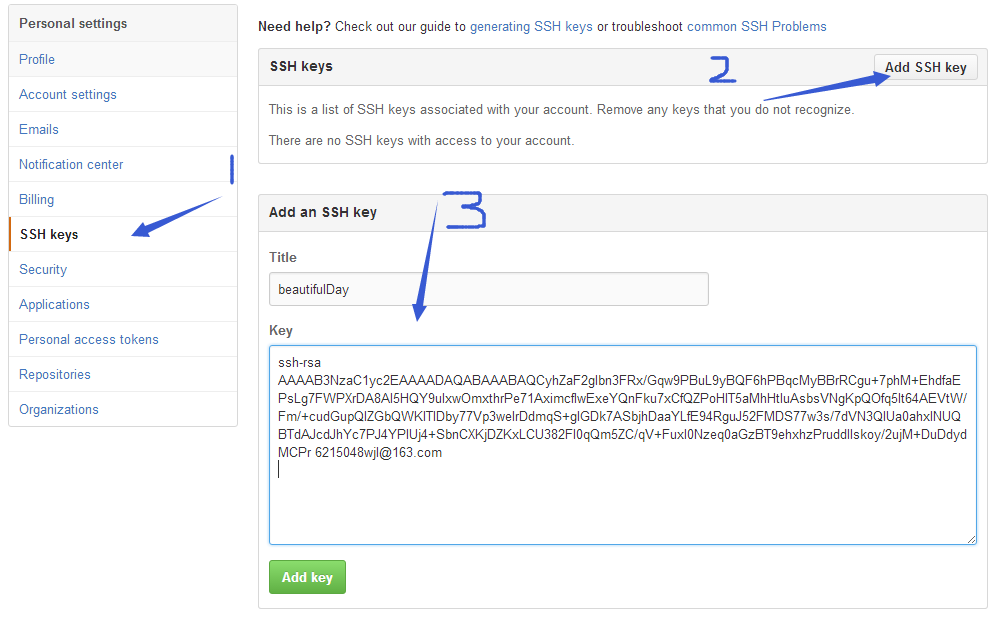
如此,github账号的SSH keys配置完成。
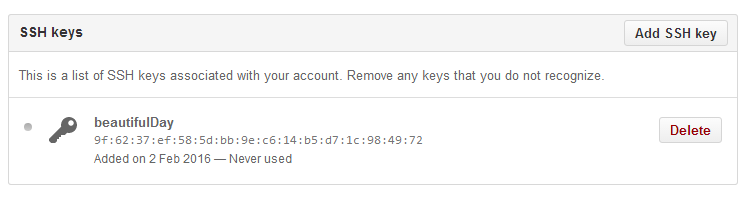
4-1 创建一个本地项目
我这创建了几个空文件夹和一个文件及一个项目配置文件,好多前端项目都这样搭架构,我也追随潮流哈。

4-2 建立本地仓库
再来复习一下创建新仓库的指令:
git init //把这个目录变成Git可以管理的仓库
git add README.md //文件添加到仓库
git add . //不但可以跟单一文件,还可以跟通配符,更可以跟目录。一个点就把当前目录下所有未追踪的文件全部add了
git commit -m "first commit" //把文件提交到仓库 git remote add origin git@github.com:wangjiax9/practice.git //关联远程仓库
git push -u origin master //把本地库的所有内容推送到远程库上
首先,进入到beautifulDay项目目录,还记得创建仓库成功后的那个页面吧,指令都在呢。
然后执行指令:git init

初始化成功后你会发现项目里多了一个隐藏文件夹.git
这个目录是Git用来跟踪管理版本库的,没事千万不要手动修改这个目录里面的文件,不然改乱了,就把Git仓库给破坏了。
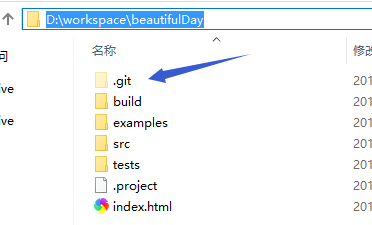
接着,将所有文件添加到仓库
执行指令:git add .

然后,把文件提交到仓库,双引号内是提交注释。
执行指令:git commit -m "提交文件"
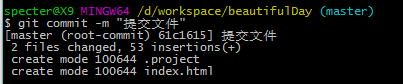
如此本地仓库建立好了。
4-3 关联github仓库
到github beautifulDay仓库复制仓库地址
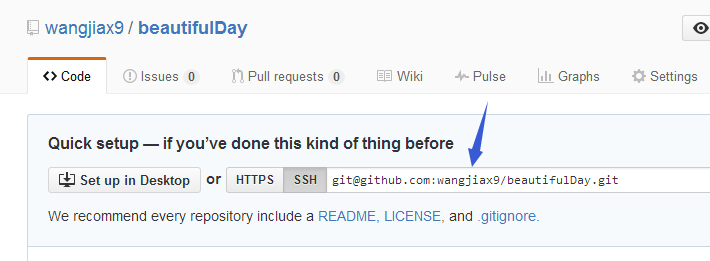
然后执行指令:git remote add origin git@github.com:wangjiax9/beautifulDay.git

4-4 上传本地代码
执行指令:git push -u origin master
1)敲一个:yes, 然后回车
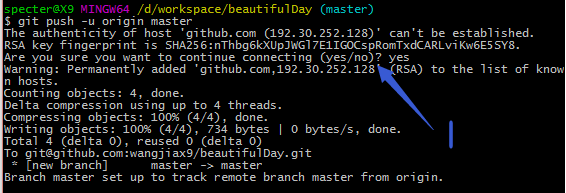
到此,本地代码已经推送到github仓库了,我们现在去githubt仓库看看。
咦!奇怪了,我的目录呢?这个坑突然冒出来是不是印象很深刻呢~
注意咯:git是不能管理空的文件夹的,文件夹里必须有文件才能add
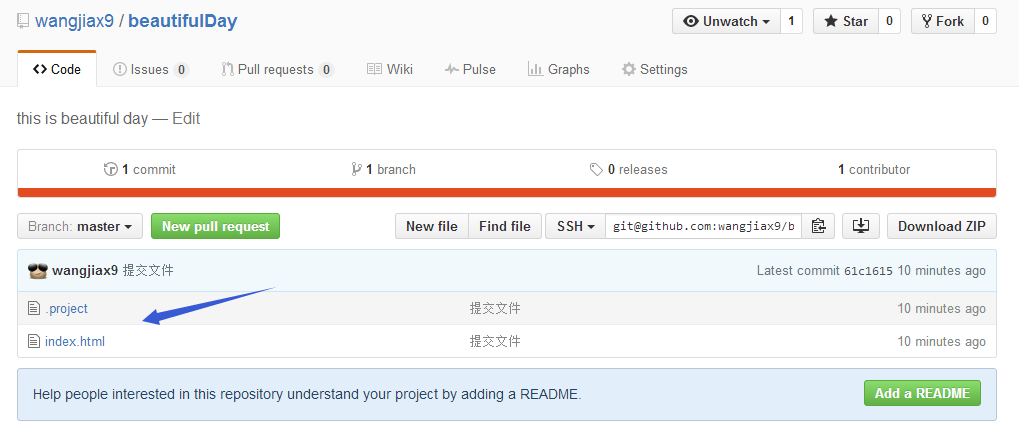
好,我们来试一下,我在examples里新建了一个test1.html文件
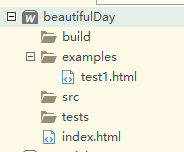
执行指令添加文件->提交文件->推送文件
git add .
git commit -m "提交test1.html"
git push -u origin master
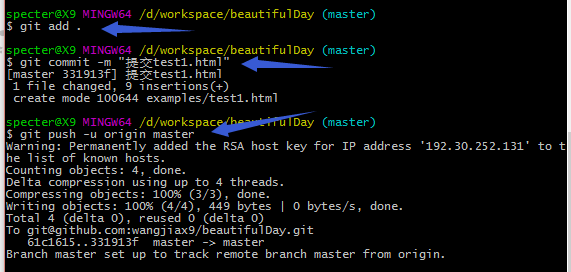
然后刷新一个github,你会看到,examples文件夹出来了。

打开examples文件夹,test1.html也在里面。

转载于:https://www.cnblogs.com/specter45/p/github.html
致谢:非常感谢偷偷有码的这篇博客~
如果觉得我的文章对您有用,请随意打赏。你的支持将鼓励我继续创作!
